În acest pas, utilizatorul trebuie să aranjeze datele dinților pentru a crea restaurări. Acestea pot utiliza fie datele bibliotecii dentare, fie orice date de scanare pre-operatorie sau de referință disponibile.
1. Când treci la acest pas, datele dentare din biblioteca selectată vor fi atribuite automat tuturor dinților țintă specificați în formular. Există 6 biblioteci de dinți implicite, iar în caseta de instrumente Bibliotecă din dreapta poți alege pe care să o folosești.
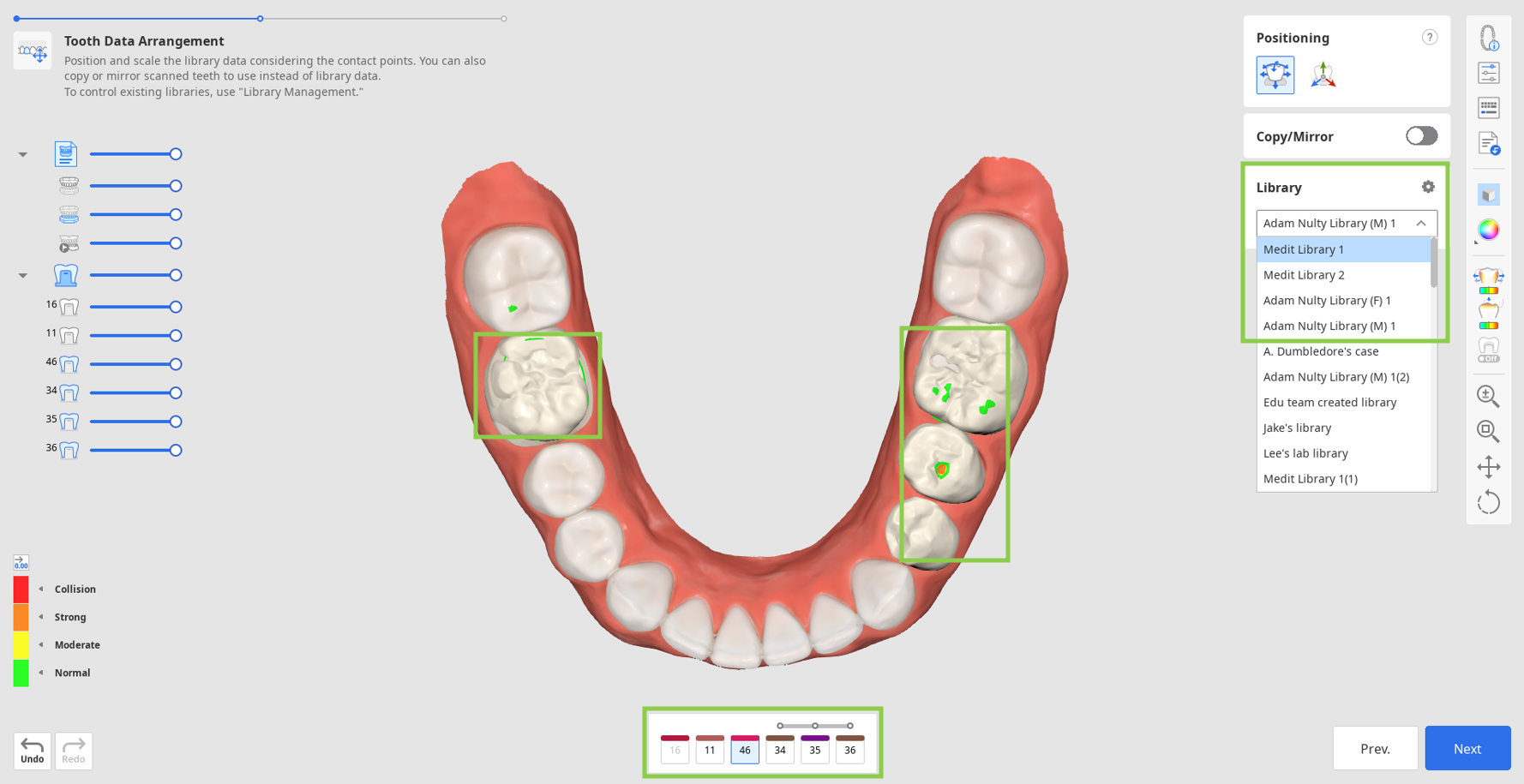
2. Alternativ, poți duplica alte date disponibile pentru a le utiliza în locul celor din bibliotecă. Pentru duplicare, poți utiliza fie datele pre-operatorii importate prin intermediul dialogului Alocă date de la început, fie orice alte scanări de referință pe care le încarci prin „Importă date suplimentare” din bara de instrumente laterală. Acesta din urmă îți permite să imporți date suplimentare din alte cazuri Medit Link sau orice date stocate local. Pentru a duplica datele, utilizează instrumentul „Copiază/Oglindă”. „Copiază” creează o replică exactă a unui dinte scanat, în timp ce „Oglindă” creează o replică simetrică. Reține că datele copiate sau oglindite vor fi aplicate numai la dintele selectat în prezent în formularul din partea de jos, ceea ce îți permite să păstrezi datele de bibliotecă pentru alți dinți.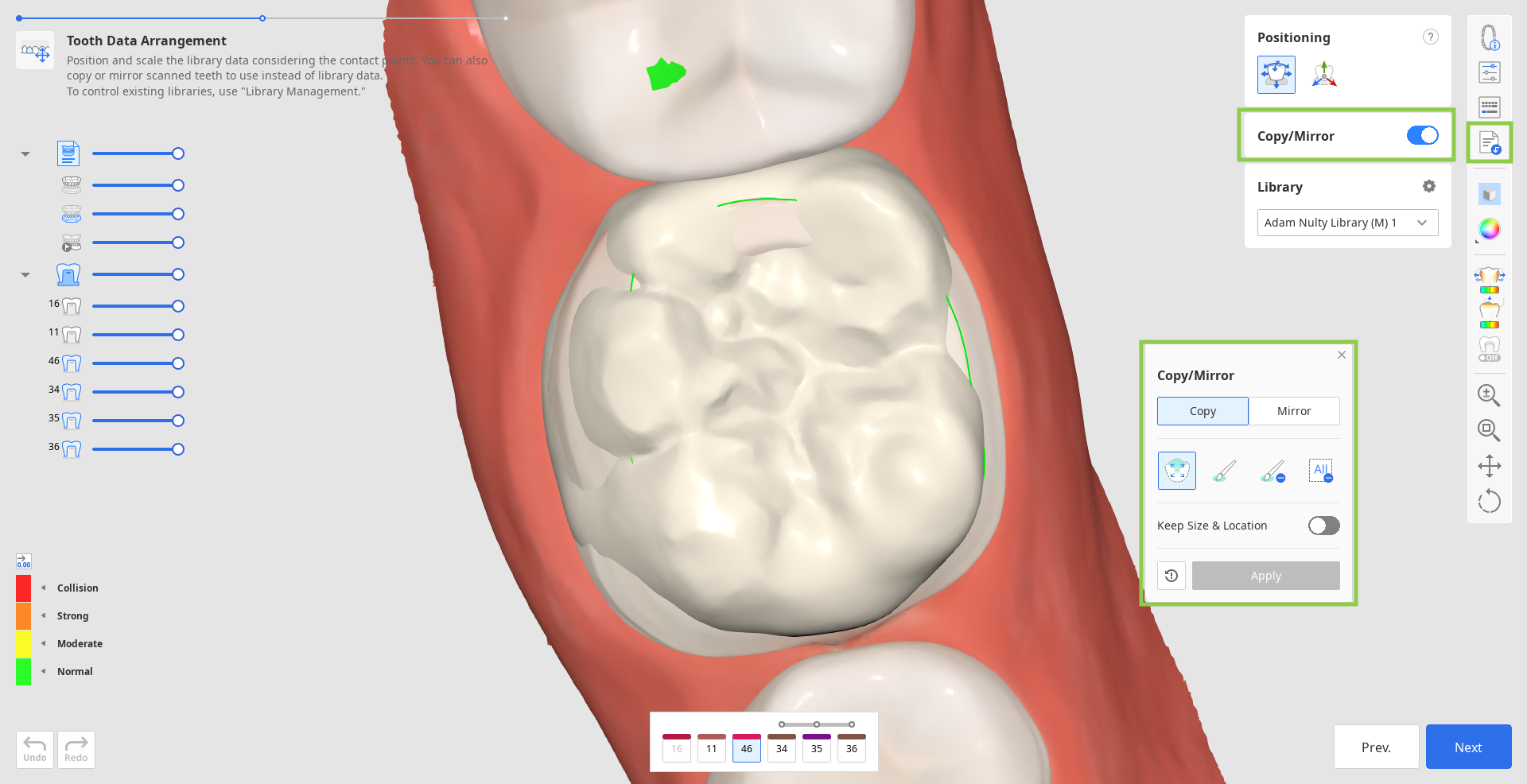
- Începe prin a selecta un număr de dinte pentru care dorești să folosești datele duplicate în formularul din partea de jos și prin a găsi datele pe care le vei duplica (folosește Arborele de date pentru a le face vizibile).
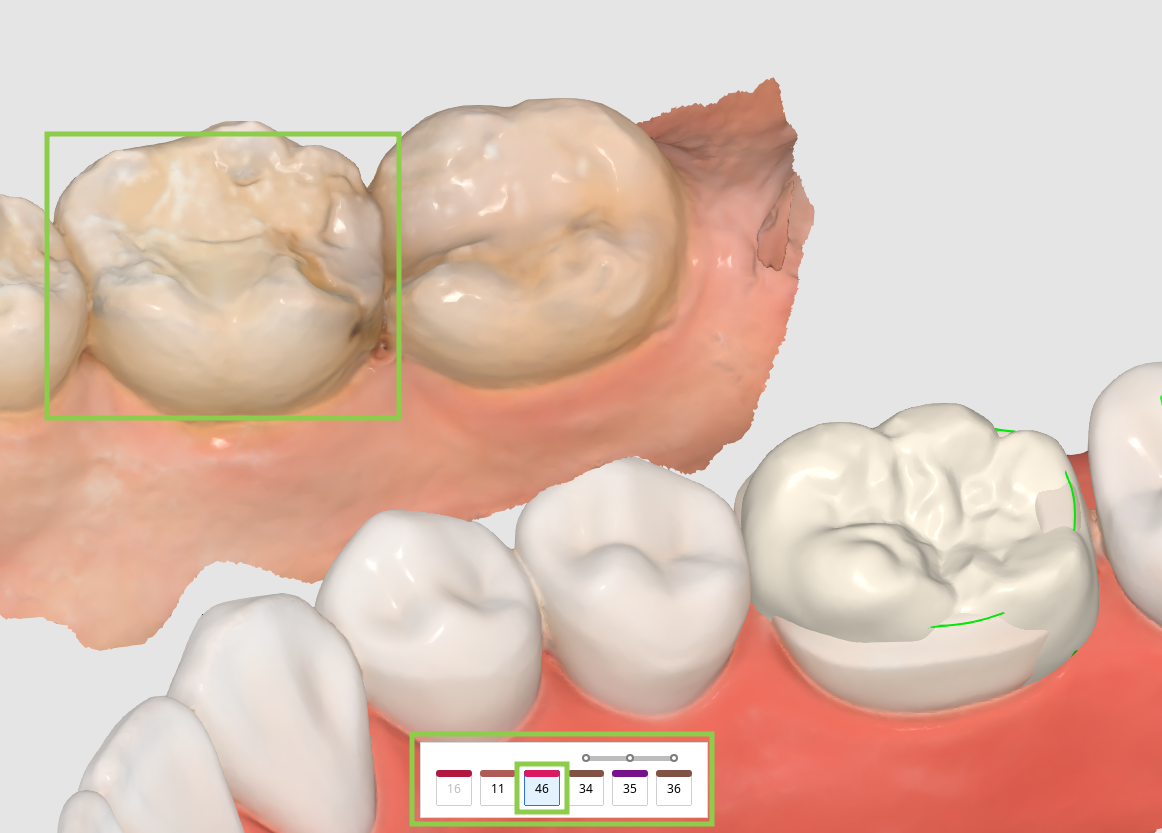
- Apoi, alege „Copiază” sau „Oglindă” în widget-ul plutitor și selectează datele dorite privind dinții utilizând instrumentele furnizate. 🔎SfatLa copierea datelor, reține că comutatorul „Păstrează dimensiunea & locația” permite crearea unui duplicat de aceeași dimensiune și locație ca originalul. Dacă nu este activat, datele copiate vor fi plasate pe dintele țintă desemnat.
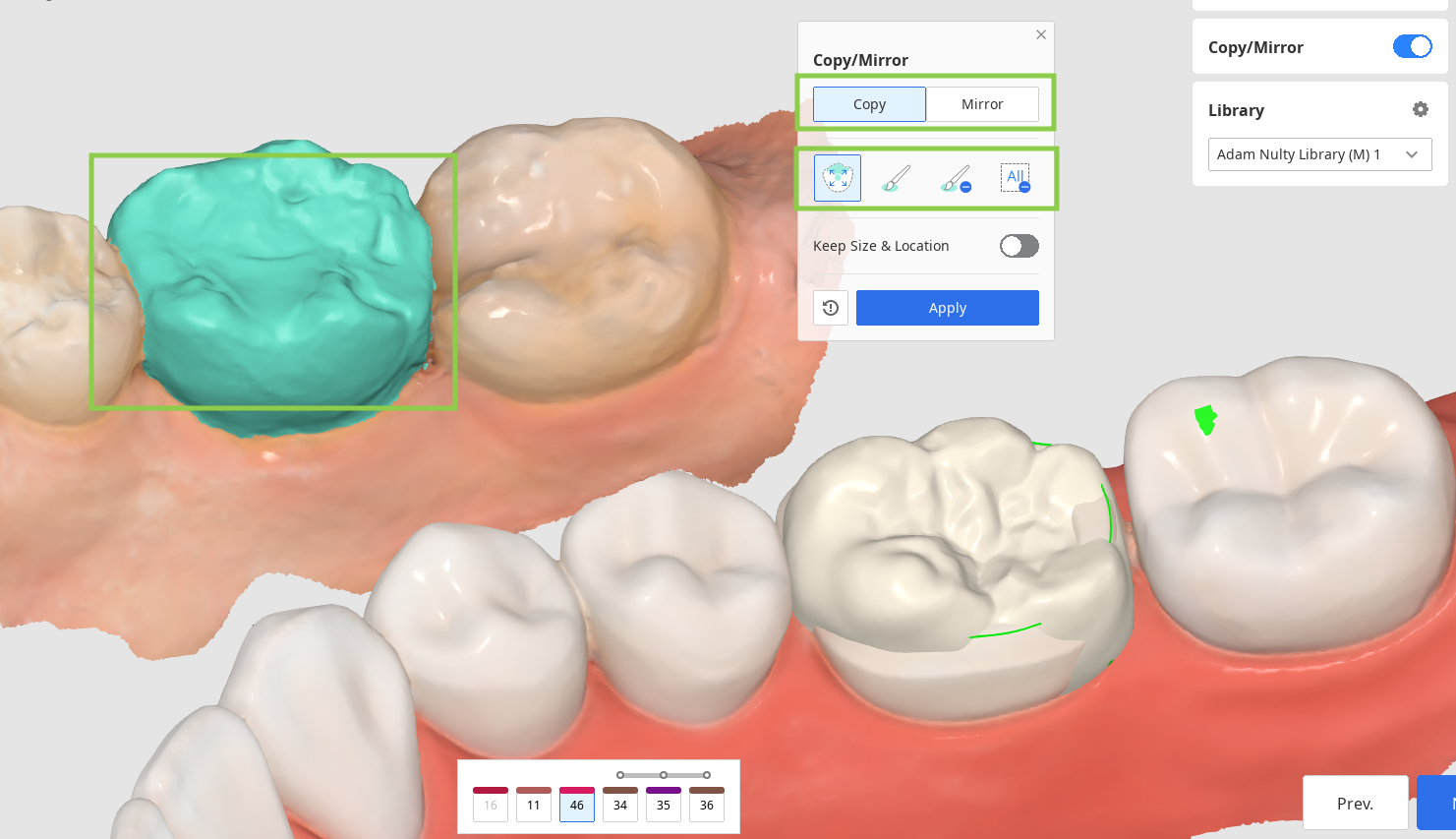
- Clic pe „Aplică” pentru a înlocui datele din bibliotecă cu datele desemnate. Dacă vrei, poți reveni la utilizarea datelor din bibliotecă făcând clic pe „Resetare”.

3. După ce ai aranjat datele dinților pentru toți dinții țintă, ajustează plasarea datelor utilizând instrumentele „Poziționare”. Poți muta, scala sau roti datele dintelui pentru a te asigura că este poziționat corect.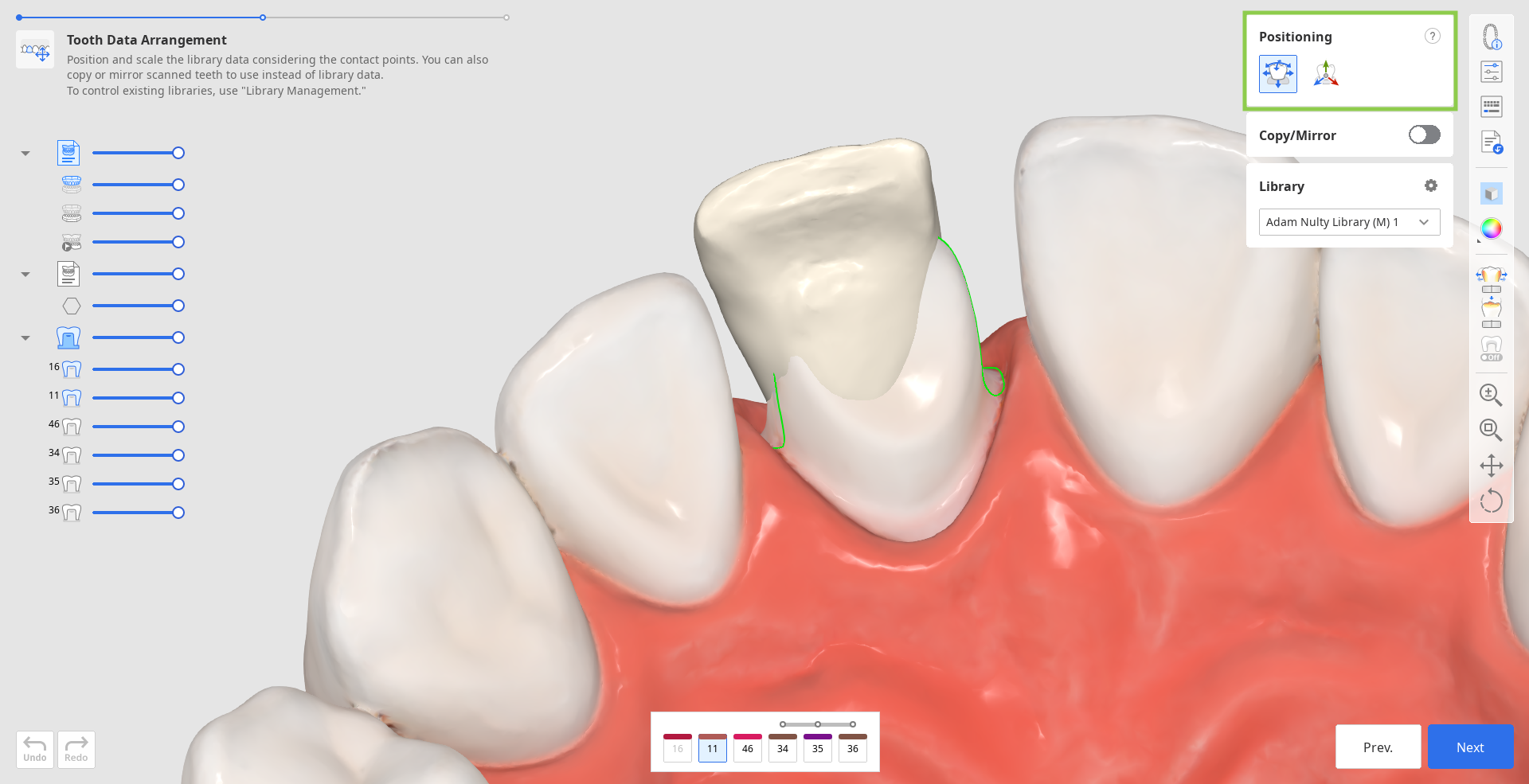
- Utilizează „Mutare/scalare liberă” dacă vrei să controlezi mișcările datelor fără restricții. Pentru a muta datele, utilizează mouse-ul. Pentru alte acțiuni, cum ar fi rotirea și scalarea, consultă comenzile rapide de la tastatură de sub semnul întrebării din caseta de instrumente.
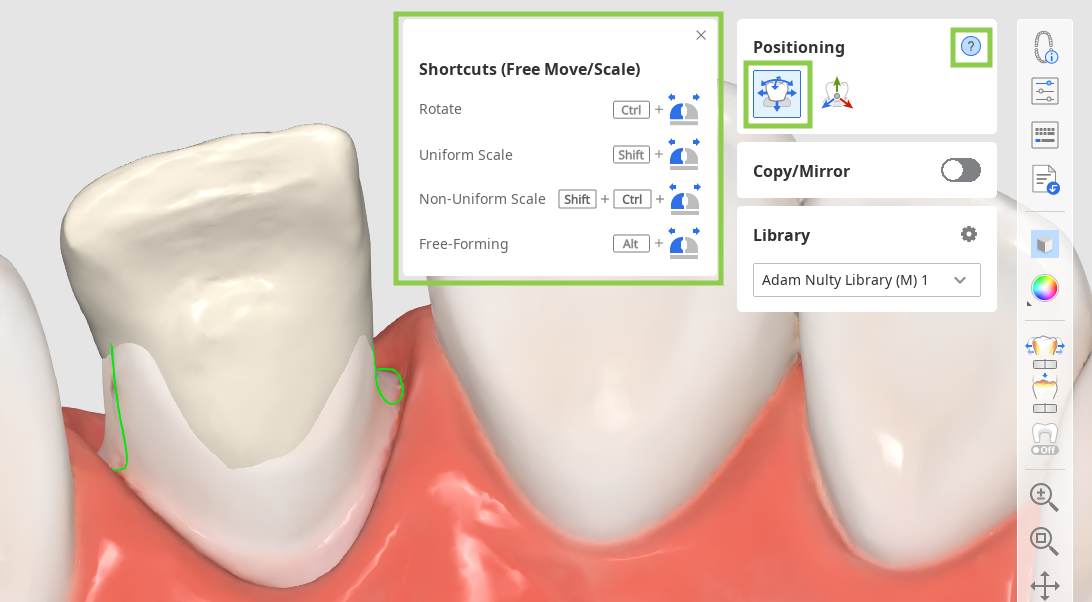
- Utilizează „Manipulator 3D” dacă vrei să faci ajustări precise sau mici la poziționarea datelor. Această funcție îți permite să controlezi datele de-a lungul axei.
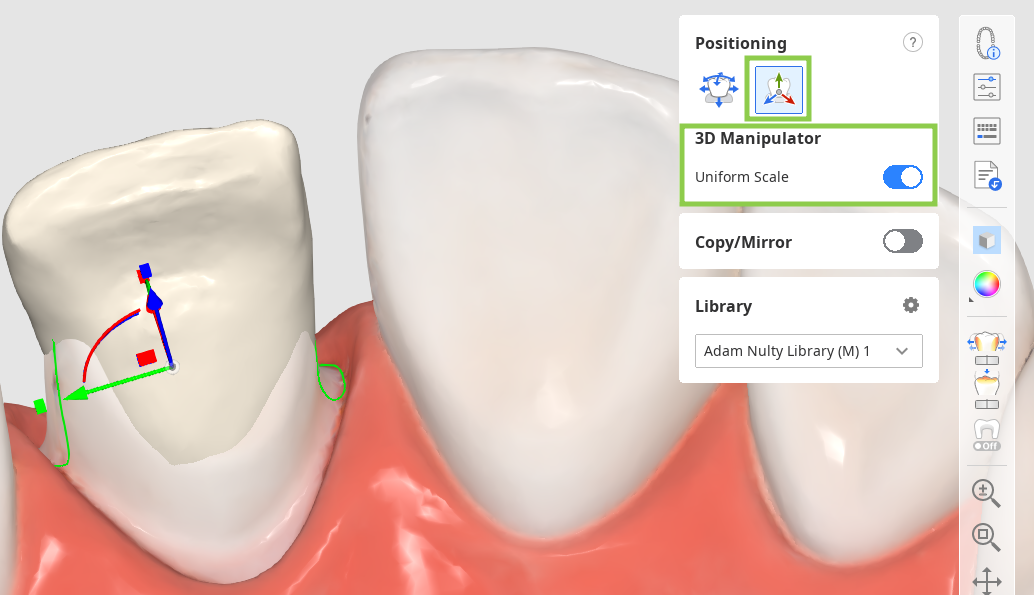
4. Trebuie să iei în considerare punctele de contact cu alți dinți atunci când poziționezi datele dintelui. Pentru a evalua contactul dintre restaurare și dinții opuși sau adiacenți, consultă bara de culori din colțul din stânga jos.
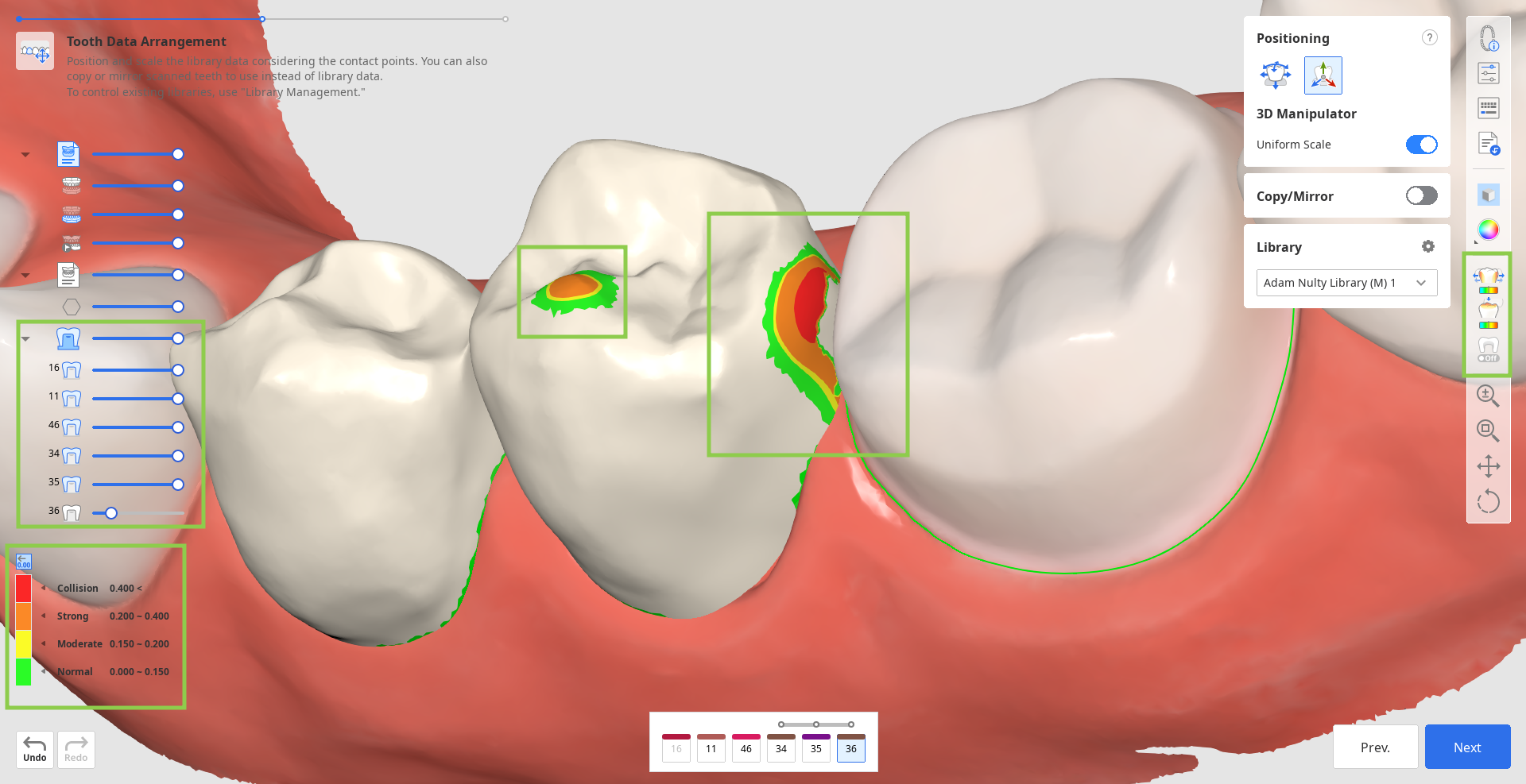
5. În această etapă poți revizui și parametrii pentru suprafețele interioare și exterioare înainte de a fi aplicate. Pentru a face asta, clic pe funcția „Setări parametri” din Bară de instrumente laterală din dreapta. Poți utiliza presetările recomandate pentru imprimanta ta specifică sau poți regla manual fiecare parametru. În mod implicit, cei mai recent utilizați parametri vor fi configurați pentru tine.
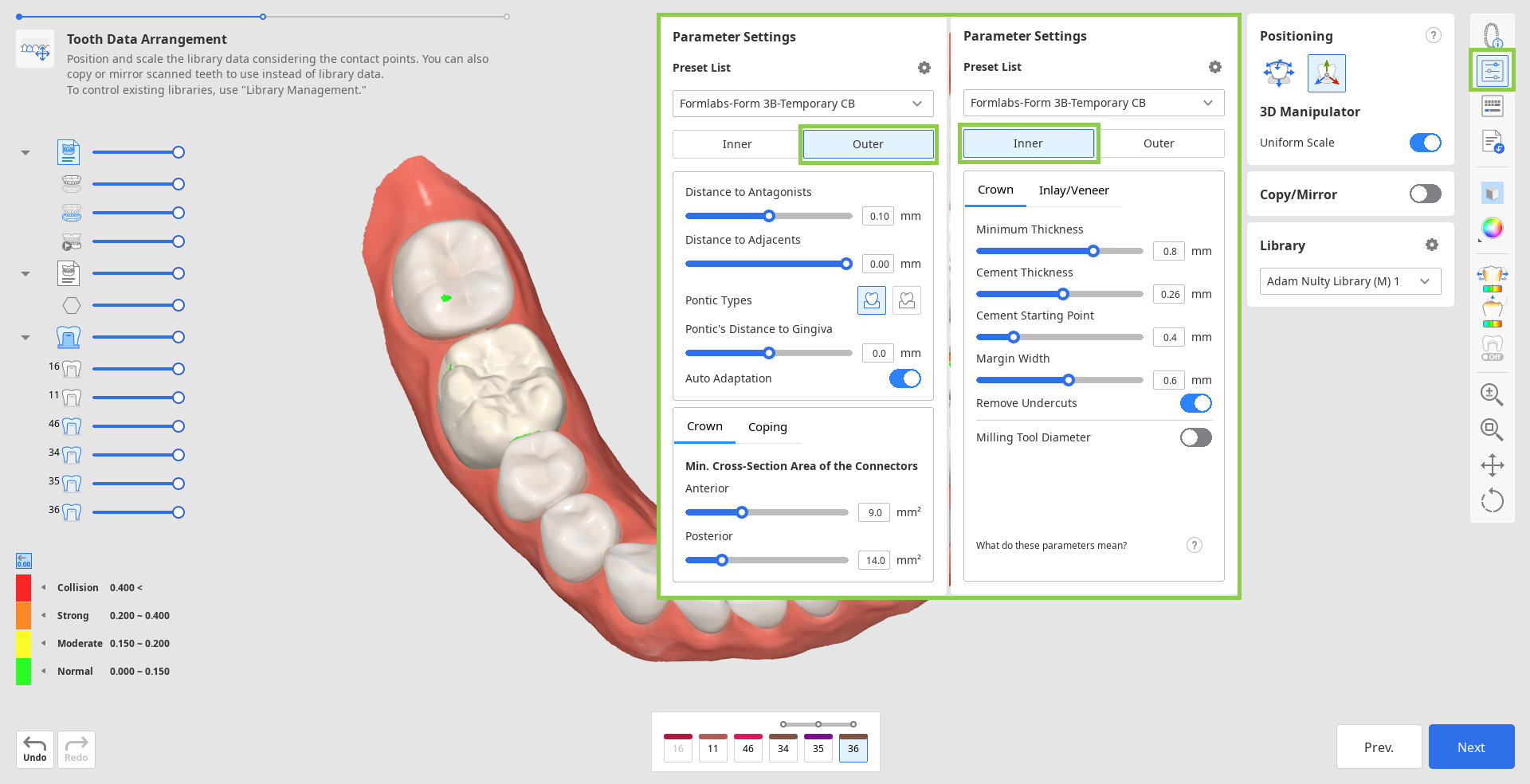
6. Când termini, clic pe „Următorul”.